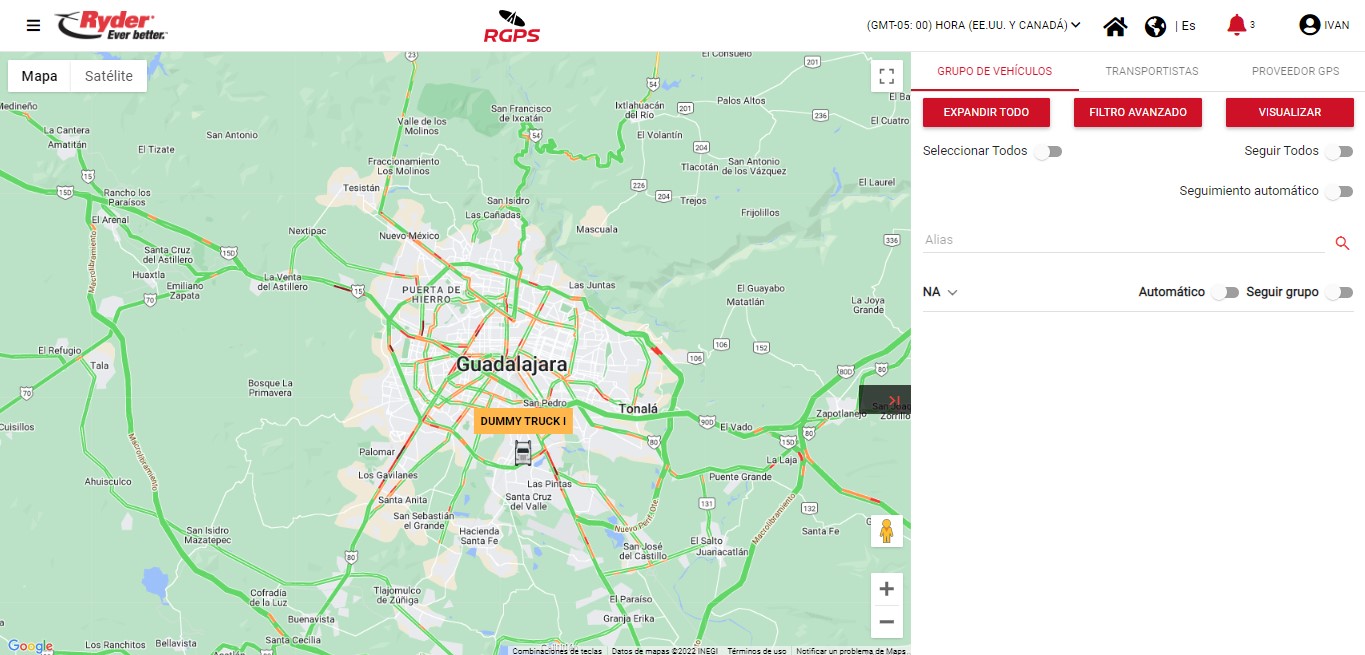Visualizar unidades asignadas
Tras haber iniciado sesión de manera exitosa y si el perfil del usuario autenticado cuenta con el permiso a "Monitor de unidades" e mostrará como pantalla principal del sistema “Monitor de unidades” en donde se visualizará un mapa con las unidades asignadas que son seleccionadas en "Unidades asignadas".
En caso de que haya más de una unidad posicionando cerca del mismo radio, estas se deberán mostrar agrupadas en un clúster y se mostrará dentro del clúster la cantidad de unidades. Conforme se vaya realizando el zoom dentro del mapa se deberá ir visualizando las unidades y/o modificando de manera automática la cantidad indicada.
Dentro de mapa, en el lado derecho el usuario contará con la siguiente serie de opciones:
- Ir a monitor de viajes.
- Buscar.
- Elementos.
- Centrar mapa.
El usuario podrá pasar el cursor sobre cada una de las opciones anteriormente mencionadas y se mostrará una etiqueta haciendo que indicará el nombre de la opción sobre la cual se encuentre el cursor.
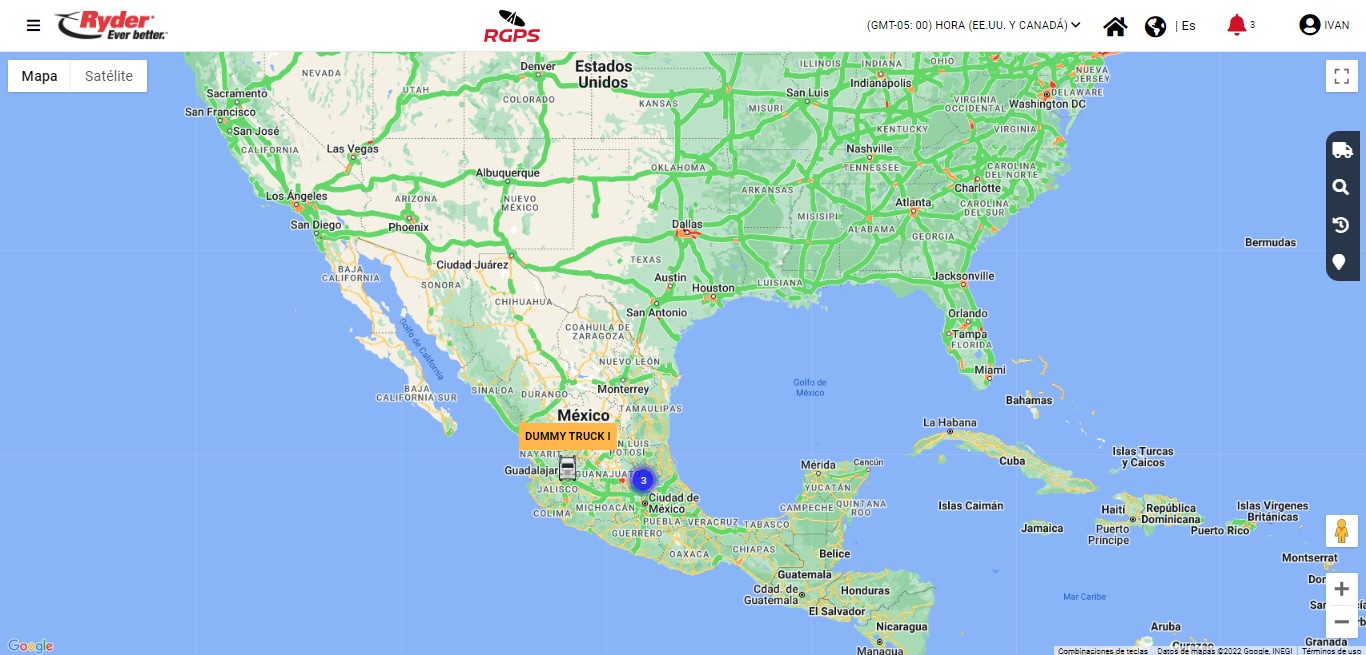
Acceso rápido a monitor de viajes:
Al encontrarse en la pantalla de "Monitor de unidades", el usuario deberá ubicar los iconos posicionados del lado derecho del mapa y dar clic en la opción "Ir a monitor de viajes". Al dar clic, el usuario será redireccionado de manera automática a la pantalla "Monitor de viajes".
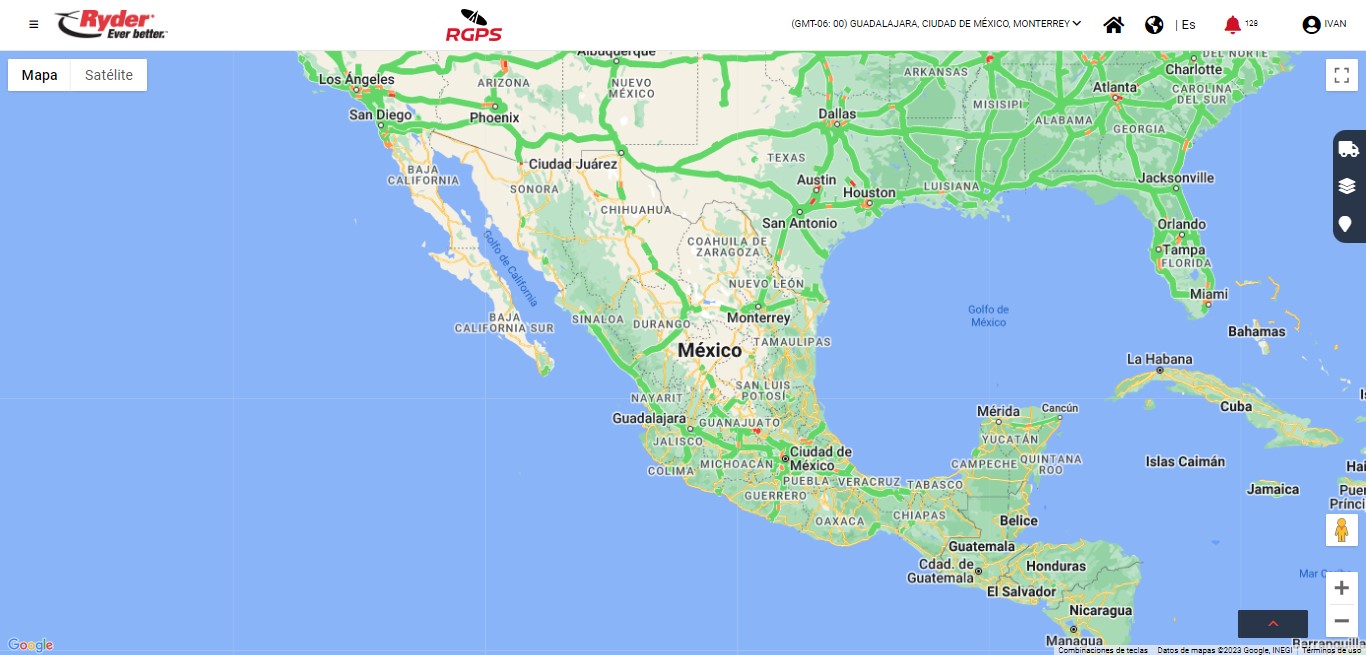
Visualizar listado de unidades:
Al encontrarse en la pantalla de "Monitor de unidades", el usuario deberá ubicar los iconos posicionados del lado derecho del mapa y dar clic en la opción "Buscar". Al dar clic, se desplegará del lado derecho una barra lateral que contendrá el listado de las unidades asignadas al usuario autenticado en el portal mostrándose divididasagrupadas en Grupos de vehículos, Transportistas y Proveedor GPS.